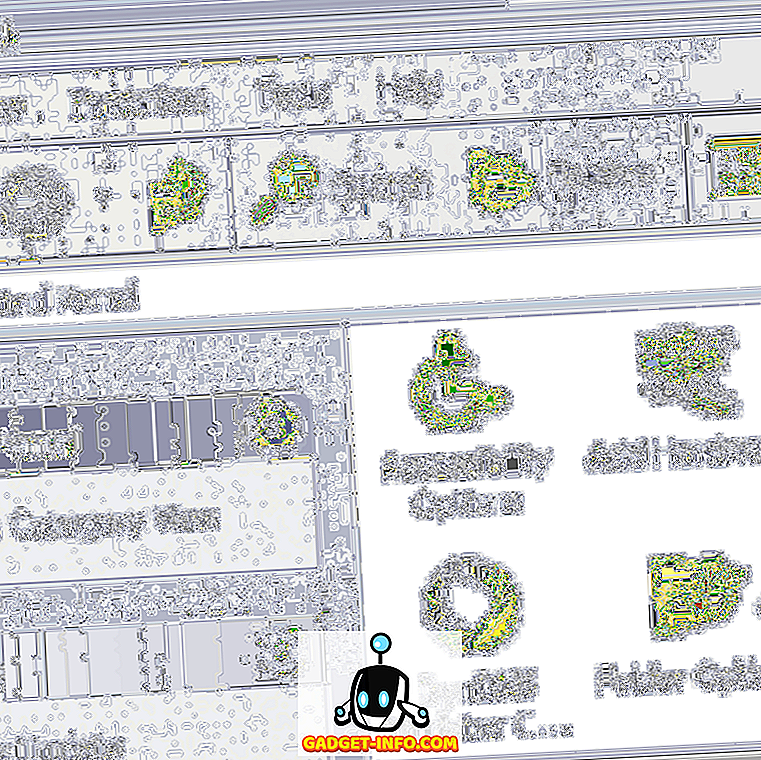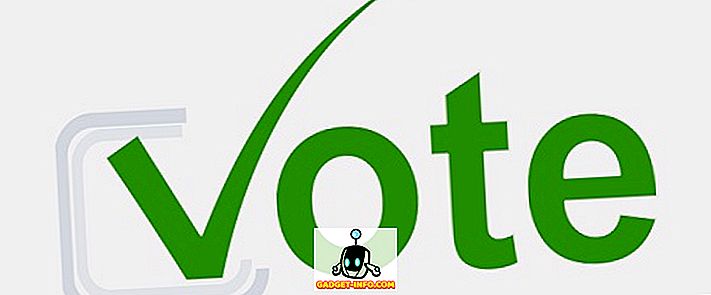Google Assistant ist bei weitem der beste derzeit verfügbare Sprachassistent. Wir haben es bereits mit anderen Assistenten wie Siri und Hound verglichen und es hat sich jedes Mal als Gewinner herausgestellt. Es ist in der Lage, lange Dialoggespräche zu führen, und das einwandfreie Kontextbewusstsein ist unübertroffen. Google Assistant ist einer der größten Vorteile, den Android gegenüber seinem Erzrivalen, dem iOS, bietet. Aus diesem Grund war es so herzzerreißend, dass Google Assistant für iPhone-Nutzer gestartet wurde, während Android-Nutzer unter Marshmallow (6.0) auf der Lauer standen. Die Android-Community ist jedoch stark und unerbittlich. Heute werden wir eine Methode freigeben, mit der Sie Google Assistant auf Ihrem Android Lollipop-Gerät installieren und verwenden können, und dies auch ohne das Smartphone zu verwurzeln.
Wir werden zwei verschiedene Methoden behandeln, mit denen Sie den Google Assistant auf Ihrem Gerät installieren können. Die erste Methode ist einfacher, kann jedoch auf einigen Geräten nicht funktionieren. Die zweite Methode ist etwas länger, funktioniert jedoch auf jedem Android-Gerät, auf dem Android 5.0 oder 5.1 Lollipop ausgeführt wird. Beide Methoden funktionieren auf nicht gerooteten Geräten.
Holen Sie sich Google Assistant auf Lollipop via APK File
Hinweis : Ich habe Moto G3 mit Android 5.1 (Lollipop) für diesen Vorgang verwendet. Sie können jedes Gerät verwenden. Die einzige Voraussetzung ist, dass das Gerät auf Android Lollipop ausgeführt wird. Um Google Assistant für Android 6.0 oder höher zu aktivieren, können Sie unseren anderen Artikel zum gleichen Thema lesen.
1. Laden Sie zunächst den Google Assistant APK herunter. Stellen Sie sicher, dass Sie die Installation von Apps unter "Unbekannte Quellen" unter "Einstellungen -> Sicherheit" zugelassen haben. Öffnen Sie dann die APK-Datei und installieren Sie die Google Assistant-App auf Ihrem Lollipop-Smartphone.

2. Starten Sie dann einfach die App und gehen Sie zur Registerkarte "Ihre Sachen" und drücken Sie "Erinnerung hinzufügen" . Dies mag wie ein willkürlicher Schritt erscheinen, aber es ist wichtig, also überspringen Sie es nicht.

Hinweis : Stellen Sie sicher, dass Sie die Google-App auf die neueste Version aktualisieren. Andernfalls funktioniert die Google Assistant-App nicht.
3. Jetzt müssen wir Google Assistant als Standardmethode für die Spracheingabe festlegen. Wie Sie wissen, ist Android 5.0 in Google Now enthalten. Wir müssen also eine Änderung vornehmen und Google Assistant als Standard-Sprachassistenten festlegen. Öffnen Sie dazu die Seite "Einstellungen" und gehen Sie zu " Sprache und Eingabe -> Spracheingabe " . Wählen Sie "Erweiterte Google-Dienste" .

3. Drücken Sie nun lange die Home-Taste und wählen Sie Google Assistant als Standardprogramm aus . Das ist es, Sie können Google Assistant auf Ihrem Telefon genießen und über die Home-Taste aktivieren.

Diese Methode sollte für fast alle Geräte funktionieren. Bei einigen Handys wie älteren Samsung-Smartphones können jedoch Probleme beim Starten des Google Assistant auftreten. In diesem Fall können Sie die folgende alternative Methode verwenden.
Alternative Methode - Verwenden des Nova Launcher
1. Installieren Sie zunächst den Nova Launcher (kostenlos) auf Ihrem Gerät oder einen Launcher, mit dem Sie Aktivitätsverknüpfungen auf dem Startbildschirm hinzufügen und als Standardstartbildschirm festlegen können . Installieren Sie anschließend das Google Assistant APK wie in der vorherigen Methode.
2. Drücken Sie dann lange auf dem Startbildschirm, um das Widgets-Fenster zu öffnen, und fügen Sie in den Nova Launcher-Widgets "Aktivitäten" hinzu .

2. Es öffnet sich eine Seite Aktivitäten. Scrollen Sie nach unten, bis Sie den Google Assistant-Starter finden, und tippen Sie darauf. Es werden zwei Optionen angezeigt. Wählen Sie im Subtext die Option ".Assist" aus.

3. Tippen Sie nach dem Erstellen der Verknüpfung darauf, um die Assistenten-App zu starten . Fügen Sie einfach eine Erinnerung hinzu und machen Sie Google Assistant zu Ihrer Standard-Spracheingabe, wie wir bereits in diesem Artikel gezeigt haben. Drücken Sie lange die Home-Taste, um Google Assistant als Standard-Sprachassistent auszuwählen .

In einigen seltenen Fällen können Sie den Google Assistant immer noch nicht mit der Start-Schaltfläche starten. Verwenden Sie stattdessen die gerade erstellte Verknüpfung, um den Google Assistant zu starten.
Genießen Sie den Google Assistant auf Lollipop
Google Assistant bringt die Smarts auf Ihr Smartphone. Je mehr Sie es verwenden, desto mehr werden Sie sich in es verlieben. In unseren vorherigen Artikeln haben wir einige Tipps und Tricks zu Google Assistant behandelt. Überprüfen Sie sie, um Ihren Google Assistant optimal zu nutzen. Teilen Sie uns im Kommentarbereich unten Ihre Gedanken zu Google Assistant mit. Wir hängen immer im Kommentarbereich herum, wenn Sie noch Fragen haben, können Sie gerne fragen.